Todos sabemos que Android ofrece la posibilidad de personalizar casi todo. Hay fondos de pantalla, fuentes, paquetes de iconos, lanzadores y más, pero si te encanta profundizar, puedes instalar una versión completamente nueva de Android a través de varias ROM personalizadas. Su dispositivo necesitaba estar enraizado para eso, pero eso no es lo único que le permite hacer el acceso de root. Incluso puede cambiar la animación de arranque de su dispositivo si tiene acceso de root. Para las personas que no lo saben, la animación de arranque es la pantalla de bienvenida genial que ve en todos los dispositivos cuando lo enciende.
Por lo tanto, si no le gusta su animación de arranque actual o simplemente está aburrido de ella, puede cambiarla muy fácilmente. Hay dos métodos para hacerlo:
Método 1:
1. En este método, necesita un administrador de archivos con capacidad de explorador raíz, por lo que si no tiene uno, instale uno de la cantidad de buenas opciones disponibles en Play Store.
2. En la aplicación de administrador de archivos de su dispositivo Android, vaya a Sistema-> Medios, donde encontrarás un archivo "bootanimation.zip". Cambiarle el nombre a lo que quieras.
3. Descarga una animación de arranque que te guste desde el foro de Android Themes XDA o desde aquí. Una vez descargado, cambiar el nombre del archivo a bootanimation.zip.
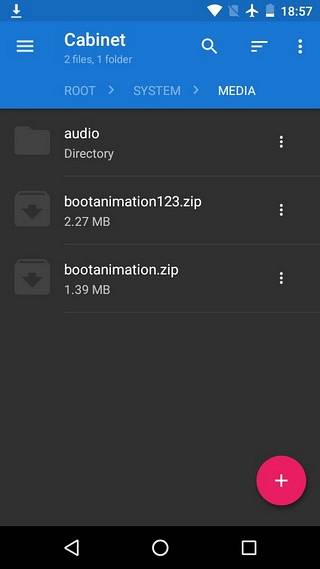
4. Luego, mueva el archivo de animación de arranque descargado a la carpeta Sistema-> Medios. Luego, reinicie su dispositivo y verá la nueva animación de arranque en lugar de la anterior.
Método 2:
Para cambiar la animación de arranque, incluso puede descargar la aplicación raíz Boot Animations de Google Play Store, que ofrece una serie de animaciones de arranque personalizadas junto con otras funciones interesantes. En la aplicación, encontrará tres pestañas para Local, Servidor y Aleatorizar. Local es simplemente un administrador de archivos, donde puede continuar y agregar un archivo de animación de arranque que acaba de descargar. El servidor incluye varias animaciones de arranque que puede descargar e instalar sobre la marcha y Randomize, como su nombre indica, le permite ver diferentes animaciones de arranque cada vez que reinicia su dispositivo.
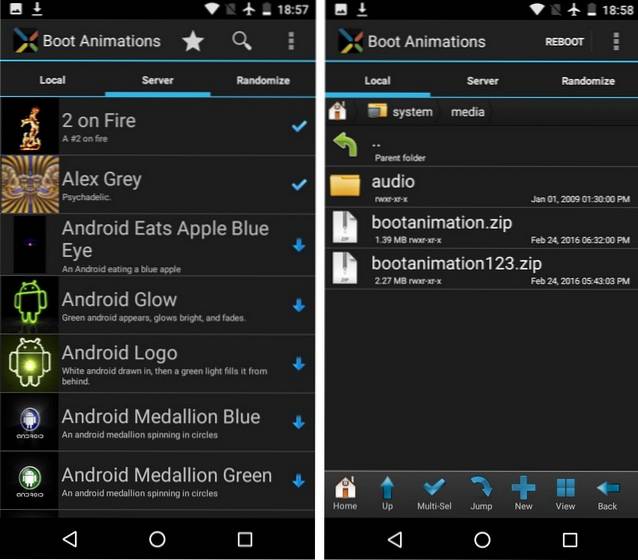
Instalar una nueva animación de arranque es bastante simple. Simplemente puedes toca una animación que te guste y seleccione "Instalar en pc“, Después de lo cual se descargará e instalará el archivo de animación de arranque. Eso es todo y su animación de arranque se cambiará a la que acaba de seleccionar.
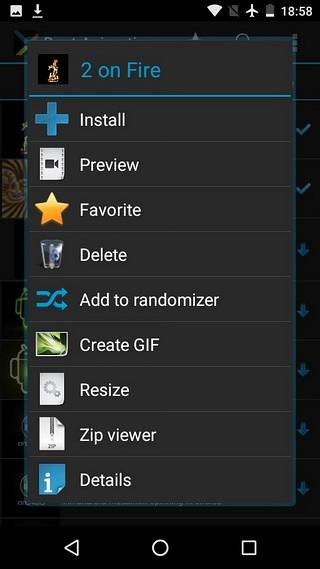
Otras características de la aplicación incluyen la capacidad de crear sus propias animaciones personalizadas, convertir GIF en animaciones de arranque, cambiar el tamaño o editar FPS de una animación, hacer copias de seguridad / restaurar y más. Si bien las funciones básicas de Boot Animation están disponibles de forma gratuita, la función "Aleatorizar", la capacidad de obtener una vista previa de las animaciones de arranque y crear sus propias animaciones están disponibles a través de compras en la aplicación de $ 0,99 o más..
VEA TAMBIÉN: Cómo verificar la compatibilidad con USB OTG para su teléfono Android
Cambie la animación de arranque de su dispositivo Android con facilidad
Si siempre ha querido cambiar la animación de arranque de su dispositivo Android pero no sabía cómo hacerlo, ¡ahora lo sabe! Los pasos son bastante sencillos, ¿verdad? Entonces, descargue una de las animaciones de arranque que le gusten e instálela. Háganos saber si tiene algún problema al cambiar la animación de inicio de su dispositivo.
 Gadgetshowto
Gadgetshowto



